WIXでホームページ制作をしていると、度々あるのが「文字やアイコンがどっかいっちゃった!」という状態です。
今回は、こんな時に使える3つの方法を書いていきます。
1.重なり順を変更する
割とよくあるのが、写真や動画・ストリップなどを新しくページに入れた際に、文字の上に重なってしまうというパターンです。
↓こんな感じで↓
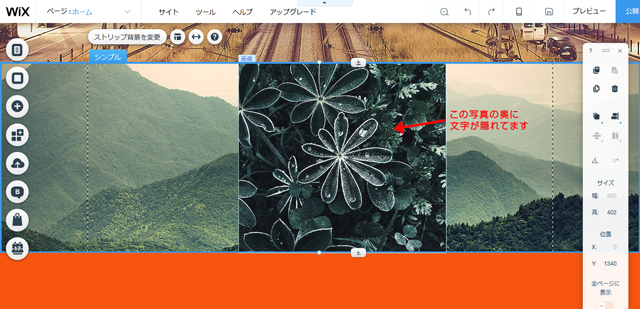
こんな時は、写真などを選択(左クリックして、青い枠が出た状態)して右クリックをすると出てくる「アレンジ」というメニューで、画面奥⇔画面手前方向の重なり順を変えることができます。
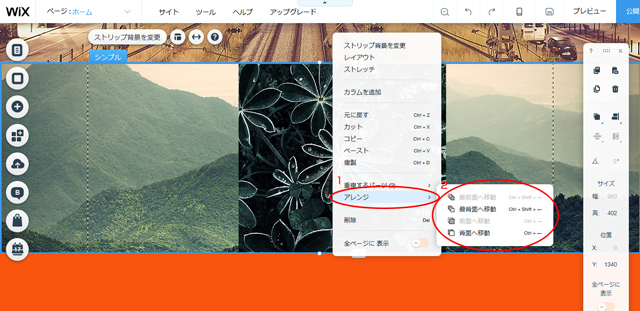
写真を「背面に移動」すると、奥に隠れていた文字が出てきます。
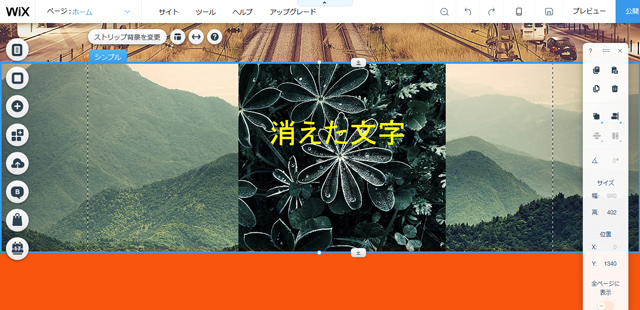
2.元に戻す
しかし、「そもそもどこに消えてしまったかわからない!」というパターンが多いのも事実。
こんな時は、Windowsなら「Ctrlボタン」押しながら「Zボタン」、Macなら「Commandボタン」押しながら「Zボタン」で1手戻れるので、これをフル活用。
ちなみにこの方法、文字やアイコンが消えてしまった時だけでなく、操作ミスで予期しない変更や移動をしてしまった時にも大変便利です。
是非、覚えておきましょう。
3.非表示になっていないかチェックする
スマホ版でよくあるパターンがこれ。
PCでは出てるアイコンや文字が、スマホ版で見当たらない場合は、真っ先にスマホエディタの下記の部分をチェックしましょう。
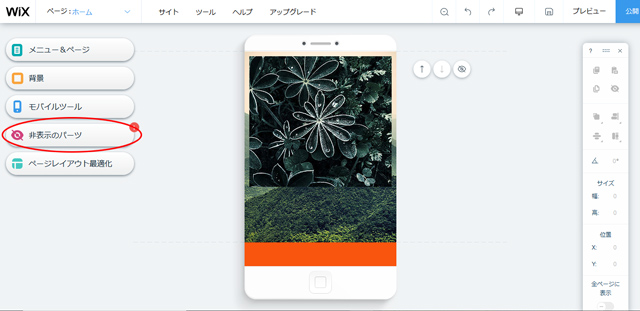
また、自動変換機能のいたずらで、とんでもなく下の方に一部の文字だけ飛ばされていることもままあるので、非表示リストにも見当たらない場合はページの一番下までチェックすることも忘れずに。
次回からも、WIXでの制作にちょこっと役立つ内容を、書いていきたいと思います。


